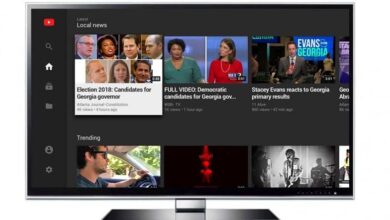Wie entferne ich den Dunkelmodus von Instagram auf iPhone und Android? – Sehr leicht

Der Dunkelmodus ist eine Einstellung, die die Farbe der Anwendung in Schwarz ändert, die traditionelle Farbe der Anwendung ist Weiß, aber einige Benutzer entscheiden sich aus verschiedenen Gründen dafür, diesen Aspekt zu ändern, es ist ein einfacher Vorgang.
Was sind die Vor- und Nachteile des Dunkelmodus von Instagram?
Das Aktivieren des Dunkelmodus bietet ein wenig Komfort für die Augen, indem die Helligkeit verringert, die Akkulaufzeit verlängert und Inhalte oft lebendiger dargestellt werden. Andererseits sind viele Nutzer den Dark Mode nicht gewohnt oder die App rendert ihn nicht richtig.
Ruhe deine Augen aus
Die Helligkeit des Bildschirms schadet den Augen, der Dunkelmodus verringert die Helligkeit des Bildschirms, wenn Sie sich an einem Ort mit wenig Licht befinden und den Dunkelmodus verwenden, kann dies viel angenehmer sein als die Verwendung des Hellmodus.
Batterie sparen
Ein Großteil des Batterieverbrauchs ist auf die Verwendung des Bildschirms und seine Helligkeitsstufe zurückzuführen. Der Dunkelmodus verringert den Batterieverbrauch ein wenig, indem er keine Helligkeit benötigt, und verlängert seine Nutzungsdauer.
Verbessern Sie die Leistung Ihres Mobiltelefons
Der Dunkelmodus kann den Verbrauch des mobilen Akkus um bis zu 30 % reduzieren, wodurch seine Nutzungsdauer verlängert wird, er erleichtert einigen Benutzern das Unterscheiden von Texten und er hat normalerweise Tasten mit mehr Kontrast als im Hellmodus.
einige Details verlieren
Die App kann Details verlieren, wenn der Dunkelmodus aktiviert ist und sich die Bildschirmhelligkeit an eine zu helle Umgebung anpasst, sowie wenn die Helligkeit zu niedrig ist und Sie sich in einer sehr hellen Umgebung befinden.
Welche Schritte sind zu befolgen, um den Dunkelmodus von Instagram zu aktivieren und zu deaktivieren?
Der Dunkelmodus in der Instagram-Anwendung kann aktiviert und deaktiviert werden, indem auf die Optionen und Einstellungen innerhalb der Anwendung zugegriffen wird. Der Dunkelmodus kann auch ausgewählt werden, wenn wir die mobilen Einstellungen eingeben.
auf iOS
Greifen Sie auf die Einstellungen zu und rufen Sie dann den Abschnitt für Bildschirm und Helligkeit auf. Dort können Sie auswählen, ob das Erscheinungsbild Ihres Mobiltelefons hell oder dunkel sein soll. Sie können auch die Option platzieren, um die beiden Modi gemäß dem Zeitplan abzuwechseln. Durch Einstellen des dunklen oder hellen Modus verwendet die Instagram-Anwendung diesen Modus ebenfalls.

auf Android
Um den Dunkelmodus zu platzieren, müssen wir die Instagram-Anwendung aufrufen und auf unser Profil zugreifen. Dann drücken wir auf die drei Streifen in der oberen rechten Ecke. Wir wählen “Einstellungen“ und dann “Themen“, wo wir die Option zur Auswahl sehen das Licht oder Dunkel.
mit Ihrem PC
Wir geben Instagram von Chrome aus ein und drücken in der Navigationsleiste die URL der Website und fügen am Ende “/?.theme=dark“ hinzu. Klicken Sie auf die Adresse neben dem neuen Ende und Ihre Instagram-Präsentation auf dem PC befindet sich im Dunkelmodus.
Andere Anwendungen, die die Verwendung des Dunkelmodus ermöglichen und wie Sie ihn aktivieren
Nicht nur Instagram hat die Möglichkeit, den Dunkelmodus zu platzieren, auch mehrere Anwendungen haben diese Option zur Verfügung, nicht nur soziale Netzwerke, sondern auch gängige Anwendungen des mobilen Systems: Musikplayer, Videoplayer, Kalender, unter anderem.
Um den WhatsApp-Modus auf dunkel zu ändern, rufen wir die Anwendung auf und drücken die drei Punkte in der oberen rechten Ecke und wir geben “Einstellungen“ ein und dann sehen wir in “Chats“ die Option “Themen“ und wenn wir drücken, werden wir es tun Siehe die Option zum Festlegen eines hellen oder dunklen Themas.
Wir geben die Facebook-Anwendung ein und drücken die drei Streifen in der oberen rechten Ecke. In der Liste der Optionen sehen wir einen kleinen Schalter mit der Option , den Dunkelmodus in der Anwendung zu platzieren oder zu entfernen.
Um den Dunkelmodus auf Twitter zu aktivieren, geben wir unser Twitter-Profil ein und zeigen das Menü an, wählen die Option “Einstellungen und Datenschutz“ und dann “Bildschirm und Ton“, wo wir die Option sehen, die Anwendung in den Dunkelmodus zu versetzen.

Tumblr
Wir rufen die Anwendung auf und wählen “Einstellungen“, dann “Anzeige“ und dann “Nachtmodus“. Sie haben die Möglichkeit, den Modus manuell einzustellen und den Modus automatisch gemäß dem von uns angegebenen Zeitraum zu aktivieren und zu deaktivieren.